
时间:2020-06-15 08:55:43 来源:www.win10xitong.com 作者:win10
我们在以前的教程中,也说过win10远程桌面连接提示“需要网络级别身份验证”的问题,我们经过一些访问发现其实很多用户都遇到了win10远程桌面连接提示“需要网络级别身份验证”的问题,我们需要怎么办呢?可以试试小编的办法:1、按下【win】+【R】组合键输入【regedit】打开注册表。2、然后依次展开文件夹:【HKEY_LOCAL_MACHINE\SYSTEM\CurrentControlSet\Control\Lsa】。然后双击打开右边框里的【Security Packages】就很容易的把这个难题给解决了。下面小编就和大家一起来看看win10远程桌面连接提示“需要网络级别身份验证”的办法。
具体方法如下:
1、按下【win】+【R】组合键输入【regedit】打开注册表。
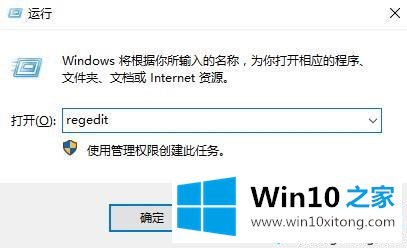
2、然后依次展开文件夹:【HKEY_LOCAL_MACHINE\SYSTEM\CurrentControlSet\Control\Lsa】。然后双击打开右边框里的【Security Packages】。
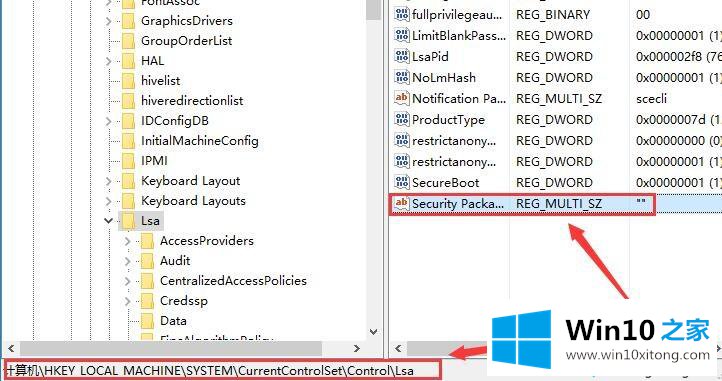
3、打开后,在空白处增加字符【tspkg】,然后点击【确定】。

4、然后再依次展开文件夹:【HKEY_LOCAL_MACHINE\SYSTEM\CurrentControlSet\Control\SecurityProviders】,选中最后一个文件夹后,我们双击右边框中的【SecurityProviders】。
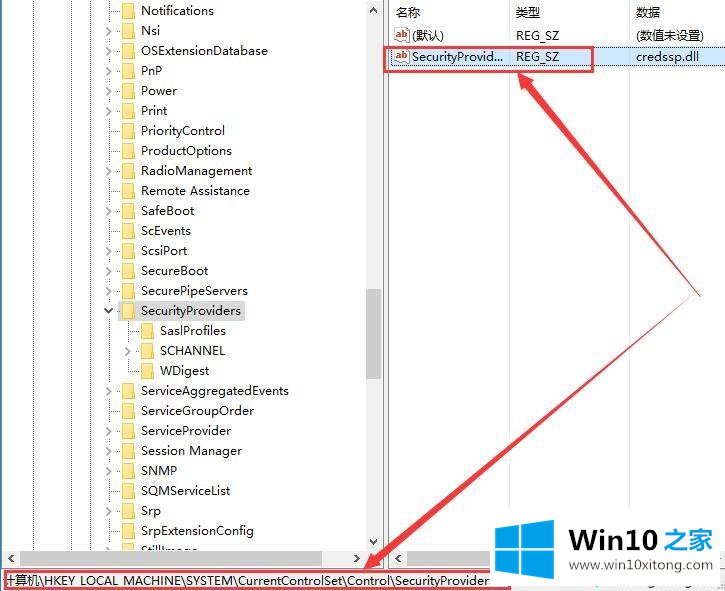
5、然后在数值数据中,添加【, credssp.dll】,然后就行了。
ps:第一个逗号后面,有个英文的空格。
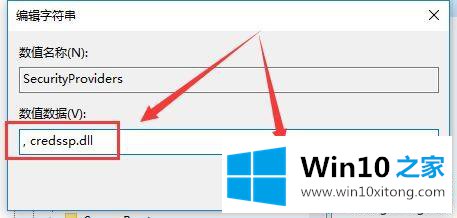
关于win10远程桌面连接提示“需要网络级别身份验证”的处理方法讲解到这里了,大家大家修改注册表时要注意文件备份,避免发生修改错误等问题。
我们再来回顾一下以上文章中说的内容,就是关于win10远程桌面连接提示“需要网络级别身份验证”的办法,希望这篇文章对大家有所帮助,多谢支持。